Im täglichen Leben stoßen wir auf archivierte Dateien auf Plattformen aller Art, sei es Windows, Mac oder Linux. Es gibt verschiedene Anwendungsprogramme für alle Plattformen, um Archivdateien zu erstellen und zu entpacken. Wenn es um die Arbeit auf der Linux-Plattform geht, müssen wir sehr häufig mit archivierten Dateien umgehen.
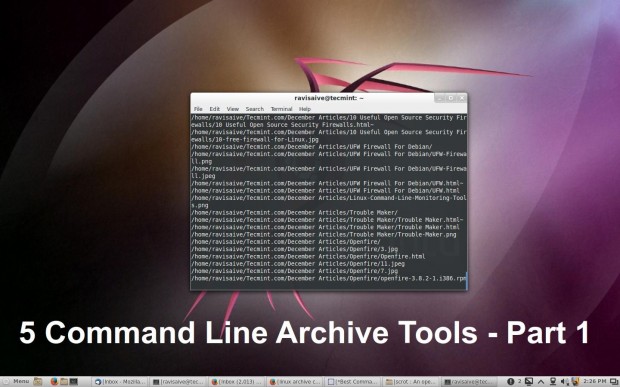
Hier in diesem Artikel werden wir über die Archivierungswerkzeuge diskutieren, die auf Standard-Linux-Distributionen verfügbar sind, ihre Funktionen, Beispiele usw. Der Artikel ist in zwei Teile unterteilt, jeder Teil enthält fünf Befehlszeilen-Archivierungswerkzeuge (insgesamt 10 beste Befehlszeilen-Archivierungswerkzeuge).
Was ist eine archivierte Datei?
Eine archivierte Datei ist eine komprimierte Datei, die aus einer oder mehreren Computerdateien sowie Metadaten besteht.
Merkmale der Archivierung
- Datenkomprimierung
- Verschlüsselung
- Dateikonkatenation
- Automatische Extraktion
- Automatische Installation
- Quellvolumen- und Medieninformationen
- Dateiaufteilung
- Prüfsumme
- Verzeichnisstrukturinformationen
- Andere Metadaten (Daten über Daten)
- Fehlererkennung
Anwendungsbereich
- Speichern von Computersystemdateien zusammen mit Metadaten.
- Nützlich beim lokalen Dateitransfer.
- Nützlich beim Dateitransfer über das Web.
- Softwareverpackungsanwendung.
Die nützliche Archivierungsanwendung auf Standard-Linux-Distributionen lautet:
1. tar-Befehl
tar ist das Standard-UNIX/Linux-Archivierungswerkzeug. In seinen frühen Stadien war es ein Band-Archivierungsprogramm, das sich allmählich zu einem allgemeinen Archivierungspaket entwickelt hat, das in der Lage ist, Archivdateien aller Art zu verarbeiten. tar akzeptiert viele Archivierungsfilters mit Optionen.
Tar-Optionen
- -A : Hängt Tar-Dateien an vorhandene Archive an.
- -c : Erstellt eine neue Archivdatei.
- -d : Vergleicht das Archiv mit dem angegebenen Dateisystem.
- -j : Bzip das Archiv
- -r : Fügt Dateien an vorhandene Archive an.
- -t : Listet den Inhalt vorhandener Archive auf.
- -u : Aktualisiert das Archiv
- -x : Extrahiert Dateien aus vorhandenen Archiven.
- -z : Gzip das Archiv
- –delete : Löscht Dateien aus vorhandenem Archiv.
tar Beispiele
Erstellen einer Tar-Archivdatei.
# tar -zcvf name_of_tar.tar.gz /path/to/folder
Entpacken einer Tar-Archivdatei.
# tar -zxvf Name_of_tar_file.tar.gz
Weitere ausführliche Beispiele finden Sie unter 18 Tar-Befehlsbeispiele in Linux.
shar-Befehl
shar, was für Shell Archiv steht, ist ein Shell-Skript, dessen Ausführung die Dateien erstellt. Shar ist eine selbstextrahierende Archivdatei, die ein Legacy-Dienstprogramm ist und Unix Bourne Shell benötigt, um die Dateien zu extrahieren. Shar hat den Vorteil, dass es Klartext ist, jedoch potenziell gefährlich, da es eine ausführbare Datei ausgibt.
shar Optionen
- -o: Ausgabe in Archivdateien speichern, wie in der Option angegeben.
- -l: Ausgabegröße begrenzen, wie in der Option angegeben, aber nicht aufteilen.
- -L: Ausgabegröße begrenzen, wie in der Option angegeben, und aufteilen.
- -n: Name des Archivs, der im Header der shar-Dateien enthalten sein soll.
- -a: Automatische Generierung von Headern zulassen.
Hinweis: Die Option ‘-o‘ ist erforderlich, wenn die Optionen ‘-l‘ oder ‘-L‘ verwendet werden, und die Option ‘-n‘ ist erforderlich, wenn die Option ‘-a‘ verwendet wird.
shar Beispiele
Erstellen Sie eine shar-Archivdatei.
# shar file_name.extension > filename.shar
Extrahieren Sie eine shar-Archivdatei.
# unshar file_name.shar
3. ar-Befehl
ar ist das Erstellungs- und Manipulationsdienstprogramm für Archive, das hauptsächlich für binäre Objektdatei-Bibliotheken verwendet wird. Ar steht für Archivierer, der verwendet werden kann, um Archive jeder Art für jeden Zweck zu erstellen, wurde jedoch größtenteils durch ‘tar’ ersetzt und wird heutzutage nur noch verwendet, um statische Bibliotheksdateien zu erstellen und zu aktualisieren.
ar Optionen
- -d : Löschen von Modulen aus dem Archiv.
- -m : Verschieben von Mitgliedern im Archiv.
- -p : Drucken der angegebenen Mitglieder des Archivs.
- -q : Schnell anhängen.
- -r : Dateimitglied in Archiv einfügen.
- -s : Index zum Archiv hinzufügen.
- -a : Hinzufügen einer neuen Datei zu den vorhandenen Mitgliedern des Archivs.
ar Beispiele
Erstellen eines Archivs mit dem Tool „ar“ mit einer statischen Bibliothek namens „libmath.a“ mit den Objektdateien „substraction“ und „division“ als.
# ar cr libmath.a substraction.o division.o
Um eine „ar“-Archivdatei zu extrahieren.
# ar x libmath.a
4. cpio
cpio steht für Kopieren rein und raus. Cpio ist ein allgemeiner Dateiarchivierer für Linux. Es wird aktiv vom RedHat Paketmanager (RPM) und im initramfs des Linux-Kernels sowie als wichtiges Archivierungstool im Apple Computer Installer (pax) verwendet.
cpio-Optionen
- -0 : Lesen einer Liste von Dateinamen, die durch ein Nullzeichen anstelle eines Zeilenumbruchs beendet sind.
- -a : Zugriffszeit zurücksetzen.
- -A : Anhängen.
- -b : tauschen.
- -d : Verzeichnisse erstellen.
cpio Beispiele
Erstellen einer „cpio“-Archivdatei.
# cd tecmint # ls file1.o file2.o file3.o # ls | cpio -ov > /path/to/output_folder/obj.cpio
Extrahieren einer cpio-Archivdatei.
# cpio -idv < /path/to folder/obj.cpio
5. Gzip
Gzip ist ein Standard- und weit verbreitetes Dateikomprimierungs- und Dekomprimierungsdienstprogramm. Gzip ermöglicht die Dateikonkatenation. Das Komprimieren der Datei mit gzip gibt die Tarball aus, der im Format „*.tar.gz“ oder „*.tgz“ ist.
gzip-Optionen
- –stdout: Ausgabe auf die Standardausgabe.
- –to-stdout: Ausgabe auf die Standardausgabe.
- –decompress: Datei dekomprimieren.
- –uncompress: Datei dekomprimieren.
- -d: Datei dekomprimieren.
- -f: Erzwingen der Komprimierung/Dekomprimierung.
gzip-Beispiele
Erstellen Sie eine „gzip“-Archivdatei.
# tar -cvzf name_of_archive.tar.gz /path/to/folder
Extrahieren Sie eine „gzip“-Archivdatei.
# gunzip file_name.tar.gz
Der obige Befehl muss mit dem folgenden Befehl weitergegeben werden.
# tar -xvf file_name.tar
Hinweis: Die Architektur und Funktionalität von „gzip“ machen es schwierig, beschädigte „gzipped tar archive“-Dateien wiederherzustellen. Es wird empfohlen, mehrere Backups von wichtigen gzipped Dateien an verschiedenen Orten zu erstellen.
Das war’s fürs Erste. Wir werden in unserem nächsten Artikel über andere Komprimierungs- und Dekomprimierungsanwendungen für Linux sprechen. Bis dahin bleiben Sie dran und verbunden mit Tecmint. Vergessen Sie nicht, uns Ihr wertvolles Feedback im Kommentarbereich unten zu hinterlassen.
Source:
https://www.tecmint.com/command-line-archive-tools-for-linux/













